Google アプリを使用して iPhone を Android のように動作させる
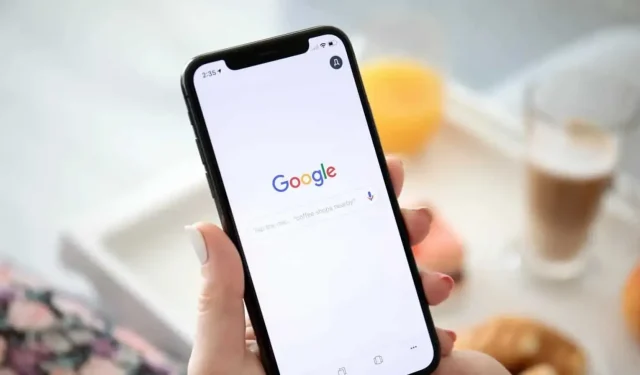
GoogleのiPhoneアプリはかなり過小評価されている。Android を正しく設定すれば、多くの Android の動作を確認できます。
GoogleのiPhoneアプリはかなり過小評価されている。もちろん、iPhone が Android になるわけではありませんが、Android スマートフォンを非常に優れたものにする Google の機能の一部に即座にアクセスできるようになり、設定を微調整して Apple 携帯電話のパフォーマンスを Alphabet のモバイル OS よりも向上させることができます。
これには少なくとも 1 つの正当な理由があります。それは、Google アシスタントです。後者はあらゆる面で Siri よりも優れていますが、もちろん、純粋に Apple のアクションを除いてです。また、アクセシビリティ機能により、iPhone の背面をタップするだけで Google アシスタントを利用することもできます。
Google エクスペリエンスへのアクセス
iPhone または Mac で Google Chrome をすでに使用している場合、Google アプリには見覚えがあるでしょう。認証されると、Discovery フィードが表示されます。注目の記事をスクロールして、いずれかをクリックすると、そのページが内蔵ブラウザに表示され、読書体験がさらに向上します。
しかし、最も興味深いのは、Google 検索バーと「マイク」ボタンです。Google をすばやく検索して、結果をブラウザで表示し、共有ボタンを使用して任意のブラウザまたはアプリケーションで開くことができます。マイクボタンを押して音声検索を開始するか、Google アシスタントを利用します。
Google アシスタントに何でも質問できます。結果は Google 検索に表示され、音声応答も届きます。
Google レンズで QR コードをスキャンし、検索してテキストを翻訳します
iPhone にはカメラ アプリに QR コード リーダーが組み込まれていますが、機能はかなり制限されています。たとえば、Google アプリでは実行できる、画像やスクリーンショットから QR コードをスキャンすることはできません。また、テキストを翻訳し、ビュー内のオブジェクトの検索結果をリアルタイムで提供することもできます。すべては Google レンズ機能のおかげです。
Google アプリの上部にあるカメラ アイコンをタップし、スマートフォンを目的の場所に向けます。テキストを長押しすると翻訳でき、すぐに QR コードを開くことができます。
Google ホーム画面ウィジェットで作業をスピードアップ
Google アプリを頻繁に使用する場合は、Google ウィジェットをホーム画面に追加する必要があります。たとえば、これは、レンズ機能や単純な Google 検索をすばやく起動するのに適した方法です。これを行うには、iPhone のホーム画面の空いている領域を長押しし、左上隅にある + ボタンを押します。次に、Google アプリを見つけて、目的のウィジェットを選択し、目的の場所に配置します。
iPhoneの背面をタップしてGoogleアシスタントを起動します。
Google アプリで Google アシスタントにアクセスできるのは素晴らしいことですが、iOS の「Touch Device Back」機能を使用すると、どこからでもこの AI をアクティブにすることができます。この機能は Google アプリ自体では利用できません。Google アシスタント アプリをダウンロードする必要があります。セットアップは非常に簡単ですが、デバイスに既に Google アプリがインストールされている場合はさらに簡単です。インストールしたら、音声検索を 1 回使用してマイクとショートカットへのアクセスを許可します。
次にラベルを作成します。ショートカット アプリを開き、上部にある [その他] ボタンをクリックします。「アクションの追加」ボタンをクリックし、「OK Google」アクションを見つけます。次に、「起動時に表示」機能をオフにします。
[設定] > [アクセシビリティ] > [タッチスクリーン] > [タッチスクリーンの戻る] に移動します。そこで、好みに応じて「2 回タッチ」または「3 回タッチ」を選択します。「ショートカット」セクションまで下にスクロールし、「OK Google」ショートカットを選択します。
iPhone の背面を 2 ~ 3 回タップすると、OS がマイクをオンにして Google アシスタント アプリを直接開き、あなたの話を聞く準備が整います。



コメントを残す